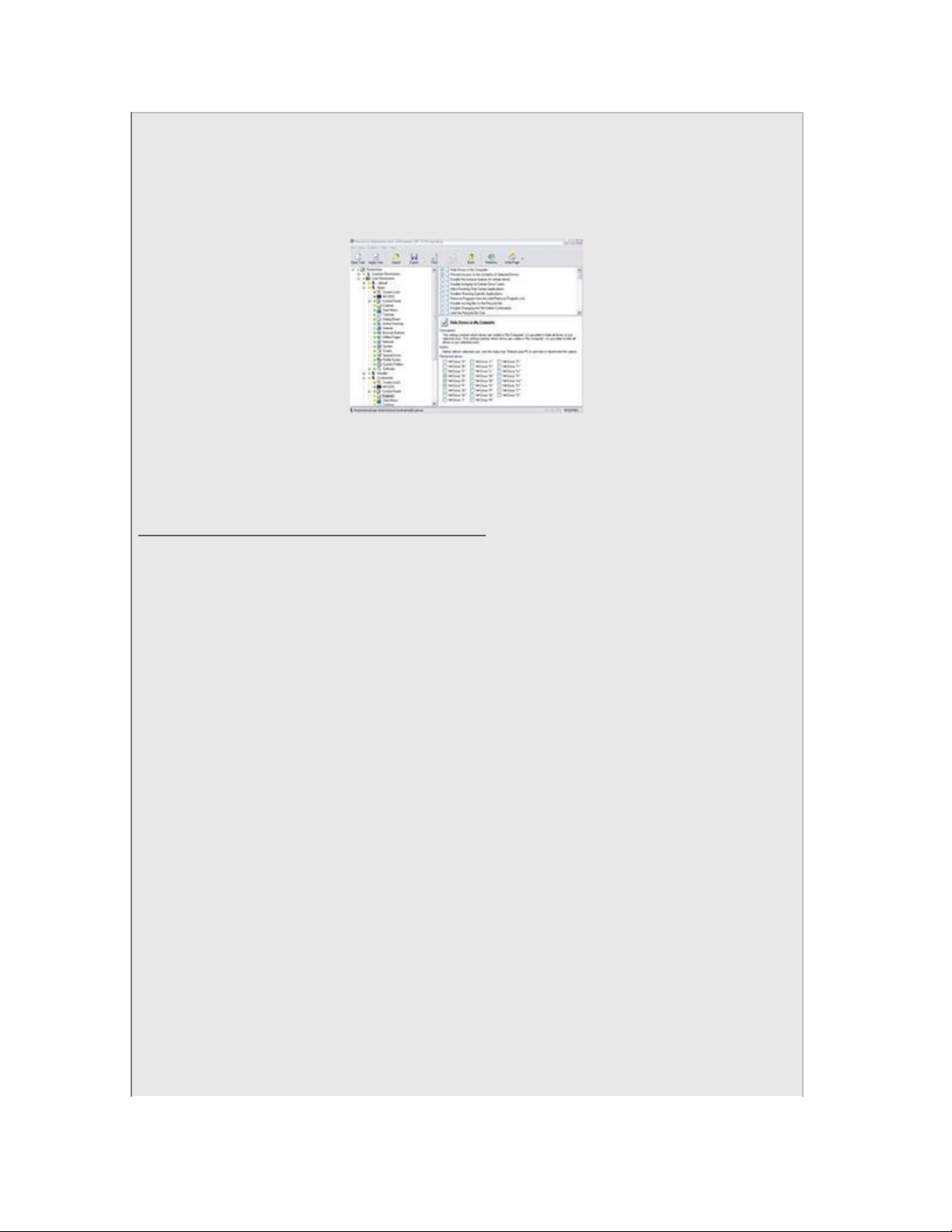
Thay vì , m i l n truy xu t folder đ c b o m t b n ph i nh pỗ ầ ấ ượ ả ậ ạ ả ậ
password, sao không th dùng m t ch ng trình h n ch quy n truy c pử ộ ươ ạ ế ề ậ
c a tài kho n user nh ng đ n l t b n (administrator) l i có toàn quy nủ ả ư ế ượ ạ ạ ề
s d ng…ử ụ
T t c đi u đó đ u n m trong ch ng trình Security Adminstrator. Phiênấ ả ề ề ằ ươ
b n m i nh t version 11.1 - t ng thích m i phiên b n c a Windows -ả ớ ấ ươ ọ ả ủ
t i b n dùng th v i đ y đ m i tính năng t i:ả ả ử ớ ầ ủ ọ ạ
http://www.softheap.com/secagent.html (1,2 MB)
Ch ng trình còn gi i h n s truy c p vào m t s thành ph n trongươ ớ ạ ự ậ ộ ố ầ
Windows b o v các tài li u và h th ng m t cách an toàn và ti n l i.ả ệ ệ ệ ố ộ ệ ợ
B n có th h n ch ho c ngăn c m truy xu t vào các ph n nh : Controlạ ể ạ ế ặ ấ ấ ầ ư
Panel, thi t l p trong Display Properties, M ng (Network), quy n truyế ậ ạ ề
xu t máy in, các ph n m m chuyên d ng hay hi u ch nh c u hình c aấ ầ ề ụ ệ ỉ ấ ủ
Windows (Run Command, Registry….)
Ngoài ra ch ng trình còn có th n các bi u t ng đ c bi t nh :ươ ể ẩ ể ượ ặ ệ ư
desktop icons, n ho c gi i h n truy c p vào các partitions (phân vùng)ẩ ặ ớ ạ ậ
đ c ch đ nh… S gi i h n b o m t này có th đ c áp d ng cho toànượ ỉ ị ự ớ ạ ả ậ ể ượ ụ
b h th ng hay m t vài user nào đó.ộ ệ ố ộ
1. T o các tài kho n Userạ ả
Sau khi cài đ t ch ng trình, b n ti n hành vào Control Panel - Userặ ươ ạ ế
accounts: t o các account cho m i ng i. L u ý: b n ph i là ng i cóạ ỗ ườ ư ạ ả ườ
toàn quy n qu n tr máy (administrator)ề ả ị
Đăng nh p vào t ng account, ch nh các thi t l p c n thi t cho m iậ ừ ỉ ế ậ ầ ế ỗ
account. Đ a các bi u t ng ch ng trình mà ta mu n các user ch đ cư ể ượ ươ ố ỉ ượ
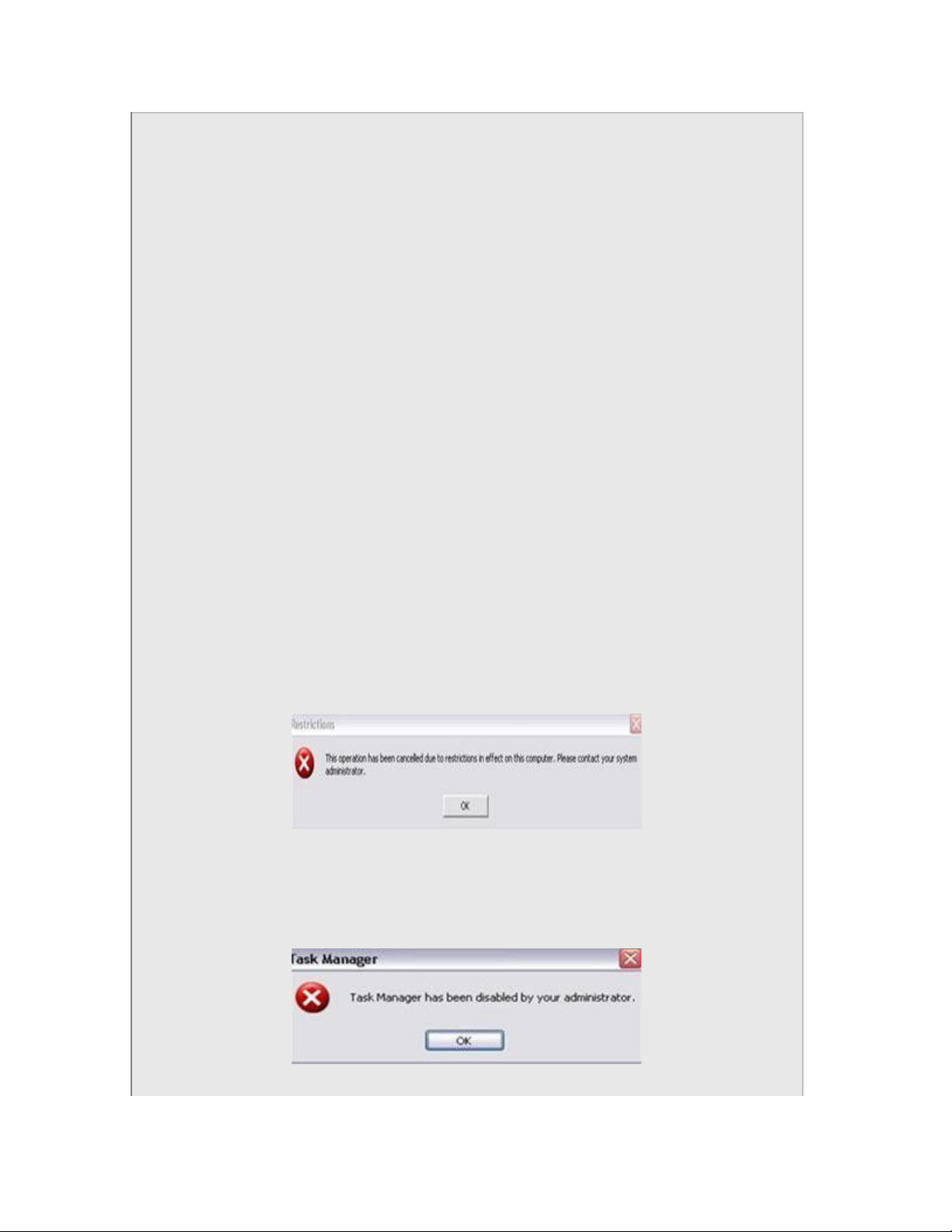
s d ng lên màn hình desktop c a h . T bây gi các account user ch cóử ụ ủ ọ ừ ờ ỉ
th đ c s d ng theo s gi i h n c a admin.ể ượ ử ụ ự ớ ạ ủ
2. M t s tính năng c b n c a ch ng trìnhộ ố ơ ả ủ ươ
Đăng nh p vào tài kho n có quy n admin. Vào ch ng trình Securityậ ả ề ươ
Administrator, giao di n bên trái b n s th y đ c chia làm 2 khu v c:ệ ạ ẽ ấ ượ ự
+ Khu v c 1 (Common Restrictions): t i đây các tùy ch n s có tác d ngự ạ ọ ẽ ụ
đ i v i t t c các account trong máy (k c đó là admin)ố ớ ấ ả ể ả
+ Khu v c 2 (User Restrictions): li t kê t t c các account có trong máy.ự ệ ấ ả
Mu n gi i h n quy n s d ng c a user nào thì b n ch n user đó.ố ớ ạ ề ử ụ ủ ạ ọ
• Tùy ch n Explorerọ
+ Hide Drives in my Computer: n các đĩa. Các đĩa đ c ch n sẩ ổ ổ ượ ọ ẽ
không th y trong user đó.ấ
+ Prevent Access to the Contents of Selected Drives: ngăn c m vi c truyấ ệ
xu t vào các đĩa đ c ch n. B n ti n hành ch n các đĩa trong máyấ ổ ượ ọ ạ ế ọ ổ
mà không mu n cho account nào đó truy c p. Khi b gi i h n, các user số ậ ị ớ ạ ẽ
nh n đ c các thông báo:ậ ượ
hay:
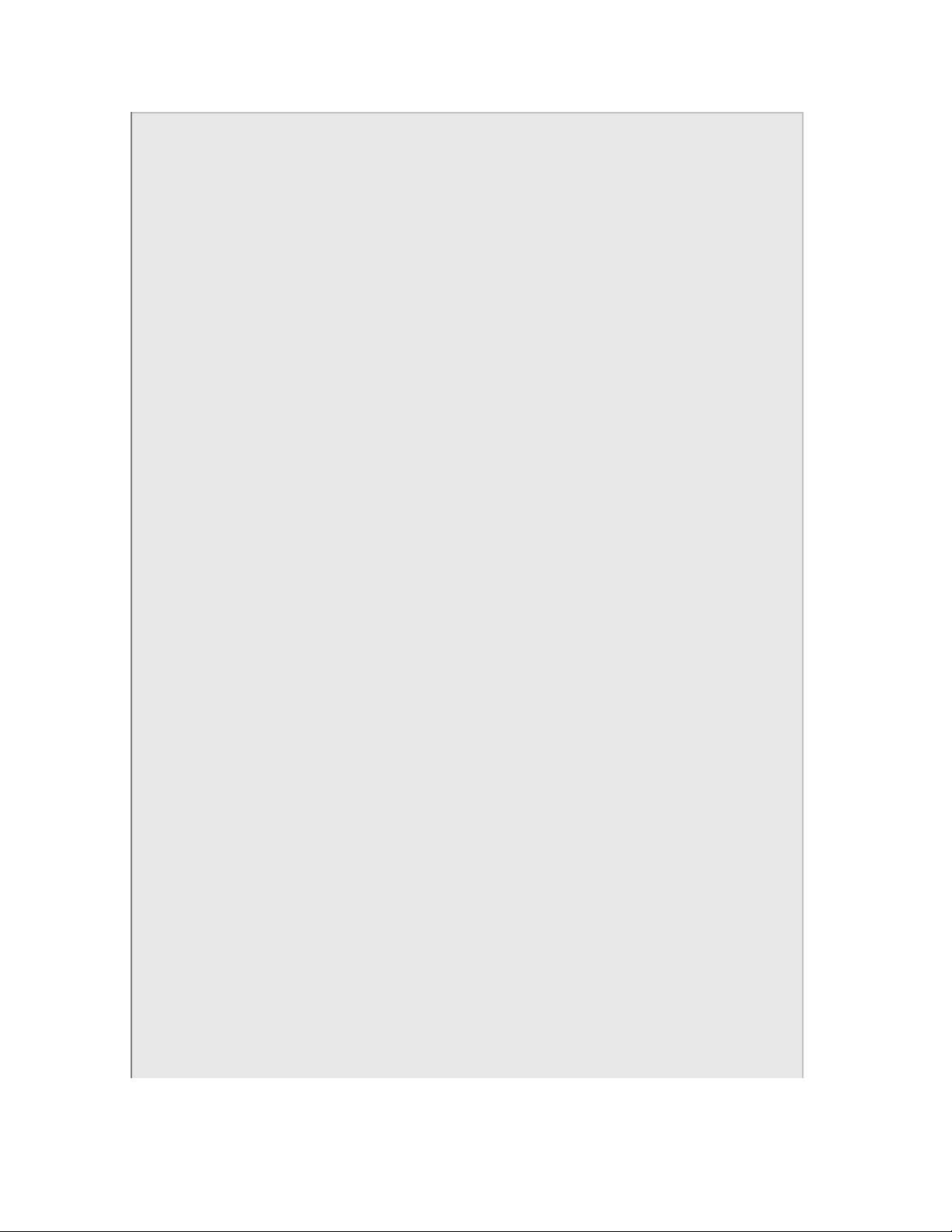
+ Remove properties from my computer và Disable the Recycle Bin
Properties option: ngăn c m vi c tinh ch nh trong system Properties vàấ ệ ỉ
thùng rác.
Tùy ch n Taskbar: t i đây b n có th h n ch ho c c m tùy ch nhọ ạ ạ ể ạ ế ặ ấ ỉ
taskbar và Start Menu…
Tùy ch n Active Desktop: ngăn c m vi c tinh ch nh màn hình n n hayọ ấ ệ ỉ ề
các thi t l p trong Display Properties…ế ậ
Tùy ch n Internet: h n ch ho c ngăn c m vi c download và dùng cácọ ạ ế ặ ấ ệ
script khi truy c p Internet…ậ
Tùy ch n System: ngăn c m vi c tinh ch nh Windows (biên t p Registry,ọ ấ ệ ỉ ậ
Task Manager, ghi đĩa, th m chí c vi c Logoff hay Shutdown máy…)ậ ả ệ
Tùy ch n Special icons: n các icon đ c bi t nh : My computer, Myọ ẩ ặ ệ ư
Doccument, Control Panel, My Network Places…
Tùy ch n Software: h n ch ho c ngăn c m vi c s d ng m t sọ ạ ế ặ ấ ệ ử ụ ộ ố
ch ng trình chuyên d ng…ươ ụ
Khi đã ch p nh n s gi i h n này ta nh n nút, mu n g b s h n chấ ậ ự ớ ạ ấ ố ỡ ỏ ự ạ ế
b n l i click vào nút này.ạ ạ
Thi t l p password cho ch ng trình (ch m t mình b n m i có th sế ậ ươ ỉ ộ ạ ớ ể ử
d ng đ c ch ng trình). Vào menu [File] - password: nh p 2 l nụ ượ ươ ậ ầ
password.
B n hãy cân nh c th t k tr c khi gi i h n s truy xu t m t thànhạ ắ ậ ỹ ướ ớ ạ ự ấ ộ
ph n nào đó c a user. N u không s nh h ng r t nhi u vào công vi cầ ủ ế ẽ ả ưở ấ ề ệ
c a ng i đó. Tuy nhiên n u b n là ng i qu n tr phòng máy hay mu nủ ườ ế ạ ườ ả ị ố
cho con em vào máy ch đ ch i game không đ c “táy máy” vào cácỉ ể ơ ượ
ph n khác c a h th ng thì Security Administrator v n là s l a ch nầ ủ ệ ố ẫ ự ự ọ
thích h p.ợ
LÊ NH T NGÂN (TTO)Ậ

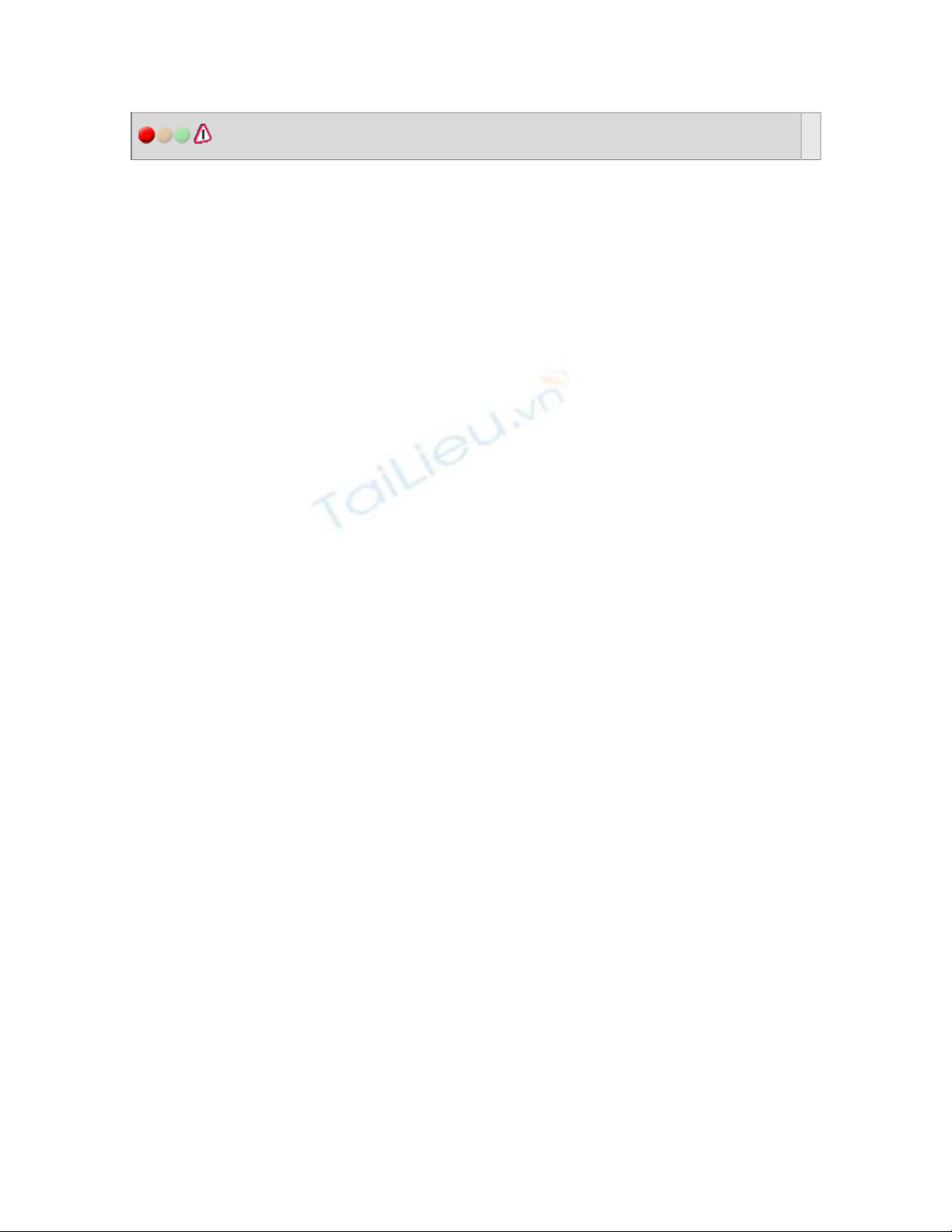
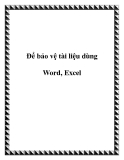
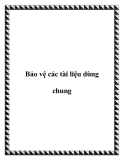
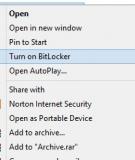
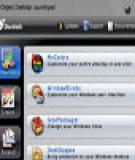




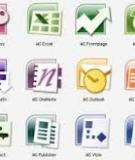







![Sổ tay Kỹ năng nhận diện & phòng chống lừa đảo trực tuyến [Mới nhất]](https://cdn.tailieu.vn/images/document/thumbnail/2025/20251017/kimphuong1001/135x160/8271760665726.jpg)
![Cẩm nang An toàn trực tuyến [Mới nhất]](https://cdn.tailieu.vn/images/document/thumbnail/2025/20251017/kimphuong1001/135x160/8031760666413.jpg)







